 Az Apple Music az Apple legújabb szolgáltatása, amely június 30-án vált elérhetővé a felhasználók számára. A Music három fő funkcióval bír: a zenelejátszóval, az internetes rádióállomással (Beats 1) és a connecttel. A szolgáltatás az első három hónapban teljesen ingyenes, ezután azonban havidíjat igényel. A személyes előfizetés 9,99€, míg a családi csomag 14,99€ havonta.
Az Apple Music az Apple legújabb szolgáltatása, amely június 30-án vált elérhetővé a felhasználók számára. A Music három fő funkcióval bír: a zenelejátszóval, az internetes rádióállomással (Beats 1) és a connecttel. A szolgáltatás az első három hónapban teljesen ingyenes, ezután azonban havidíjat igényel. A személyes előfizetés 9,99€, míg a családi csomag 14,99€ havonta.
A szolgáltatás jelenleg csak iOS rendszereken és Mac számítógépeken működik, de néhány hónap múlva a más operációs rendszereket futtató készülékekre is megérkezik. Ha már most élvezni szeretnéd a szolgáltatást Androidos telefonon, Windows PC-n vagy más eszközön, ráadásul offline, akkor az Apple Music rögzítése témában kell tájékozódnod. Íme a felvétel legegyszerűbb módjai.
Első módszer: Zenerögzítés Windows rendszeren
Második módszer: Zenerögzítés Mac rendszeren
Apple Music letöltése Windows-on
Ingyenes online megoldás
Azoknak, akik nem szeretnének újabb programot telepíteni számítógépükre, az Apowersoft Ingyen Hangfelvevő Online egyértelműen jó választás az Apple Music zenék letöltésére. Ez egy webes alkalmazás, amellyel számos formátumban, például MP3-ban, OGG-ban, WMA-ban és AAC-ben is rögzíthetjük a zeneszámokat. Az egyszerű felületnek köszönhetően pedig bárki könnyedén kezelni tudja.
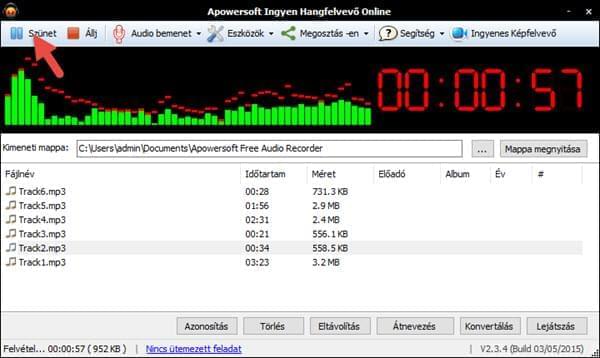
- Először is nyisd meg az alkalmazás weboldalát.
- Ezután kattints a “Rögzítés indítása” gombra.
- Az “Audióbemenet” részen válaszd a “Rendszerhangok” lehetőséget.
- Kattints az “Eszközök”>”Beállítások”>”Formátum” részre és válassz megfelelő formátumot. Kattints az “OK”-ra a beállítások mentéséhez.
- Nyomd meg a “Rögzítés” gombot a felület bal felső részén, majd indítsd el a zenét. Kattints a “Leállítás” gombra a rögzítés befejezéséhez.
- Az elkészült fájlt már hallgathatod is, vagy átmásolhatod például MP3-lejátszódra, így mindenhol elérheted az Apple Music-ot.
Tippek:
- Mivel online alkalmazásról van szó, a Java Applet szükséges a rögzítő futtatásához.
- A beépített konvertáló segítségével akár M4R-be is konvertálhatod az Apple Music zenéket, így iPhone csengőhangként is használhatod őket.
Az eszköz megfelelő működéséhez stabil internetkapcsolat szükséges. Alternatívaként használhatod az alábbi programokat.
Windows asztali alkalmazás
Az Audacity egy többsávos hangszerkesztő és rögzítő Windows rendszerre, amellyel az Apple Music rögzítése is megoldható. Az ingyenes program segítségével MP3 fájlba menthető az Apple Music, minden gond nélkül. Fontos, hogy rögzítés előtt a megfelelő beállításokat kell megadni a hangvezérlő panelen. Kattints jobb gombbal a tálca hangerőikonján, válaszd a “Rögzítőeszközök” menüpontot és a megjelenő ablakban engedélyezd a Sztereó mixert. Ha ez megvan, kövesd az Audacity lépéseit:
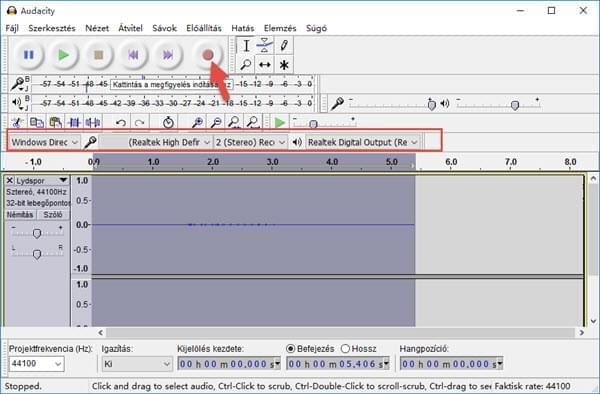
- Telepítsd és indítsd el az Audacity-t.
- Válaszd hangforrásként a “Sztereó mixer (Realtek High Definiton)” és a “2(Sztereó rögzítőcsatorna)” lehetőségeket.
- Ezután csak nyomd meg a felső piros rögzítés gombot és indítsd el a rögzíteni kívánt zenét. A sárga leállítás gombbal pedig leállíthatod a rögzítést.
Tippek:
Ha meg szeretnéd vágni a felvételt, vagy valamilyen effektet szeretnél hozzáadni, az Audacity-vel ezt is megteheted. Néhány kattintással vághatsz, törölhetsz, megváltoztathatod a hangmagasságot, csökkentheted a zajt, és így tovább. Az MP3-ba mentéshez azonban az MP3 tömörítés kodekfájlját az Audacity mappájába kell másolnod – vagy más programmal MP3-ba kell konvertálnod az Audacity-ből például WAV-ban kimentett felvételt.
Mac szoftver az Apple Music ingyenes rögzítéséhez
A Mac rendszereken az Apowersoft Hangfelvevő Mac jelent alternatívát. Professzionális programról van szó, amellyel könnyedén rögzíthető a számítógép audiókimenete. További hasznos funkciói közé tartozik az ID3-tag azonosítás, a feladatütemezés és a fájlszerkesztés. Íme az Apple Music Mac-en történő rögzítésének lépései.
- Töltsd le és telepítsd a szoftvert Mac-edre, majd indítsd el.
- Kattints a “Beállítások”>”Rögzítési beállítások” menüpontra, és válassz megfelelő formátumot és minőséget. Az “OK” gombbal jóváhagyhatod a beállításokat.
- A főablak jobb sarkában válaszd a “Rendszerhangok” lehetőséget hangforrásként.
- Indítsd el a kiszemelt Apple Music-os zeneszámot Mac-eden, majd nyomd meg a program bal alsó részén található rögzítés gombot. Ezzel a gombbal tudod majd leállítani is a rögzítést.
- A “Médiatár” gombra kattintva kikeresheted az elkészült fájlt.
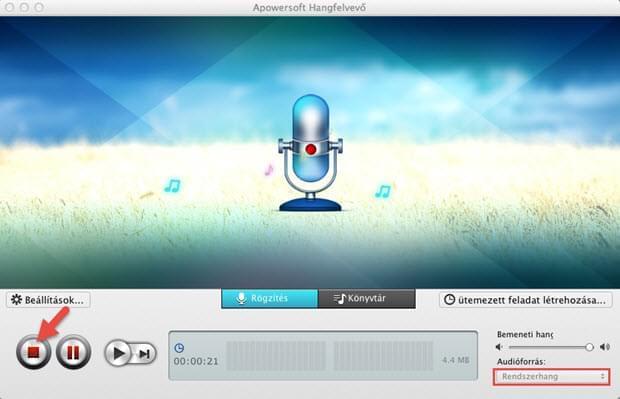
Ha a rögzített Apple Music zeneszámot például iPhone 6/6 Plus készüléked csengőhangjaként szeretnéd beállítani, a beépített konvertálóval megteheted. Kattints jobb gombbal a számra, majd válaszd a “Konvertálás” lehetőséget. A megjelenő ablakban válaszd kimeneti formátumként az M4R-t. A “Konvertálás” gomb megnyomása után a csengőhang Mac-edre mentődik. Az iTunes segítségével iPhone-odra juttathatod a csengőhangot.
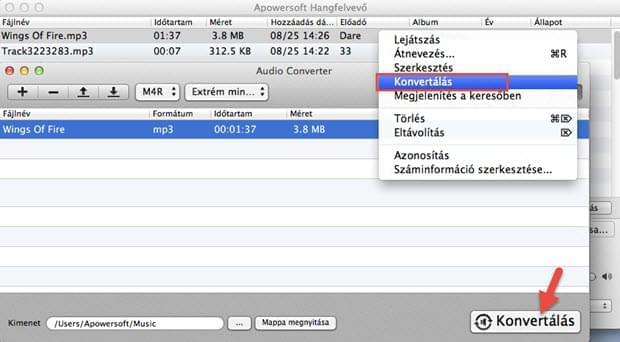
Összegezve tehát ezek az ajánlott módszerek az Apple Music számok letöltéséhez. Az online megoldás gyors, de befolyásolja az internetkapcsolat minősége. Az asztali alkalmazások jóval stabilabbak és több feladatra is képesek. Válaszd az igényeidnek és lehetőségeidnek megfelelő módszert.